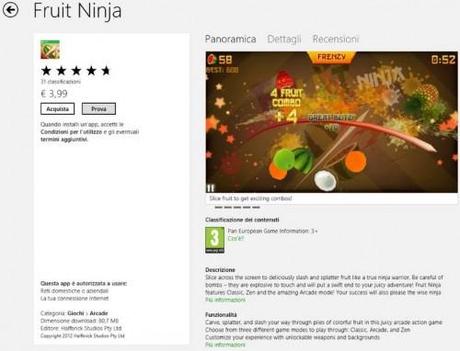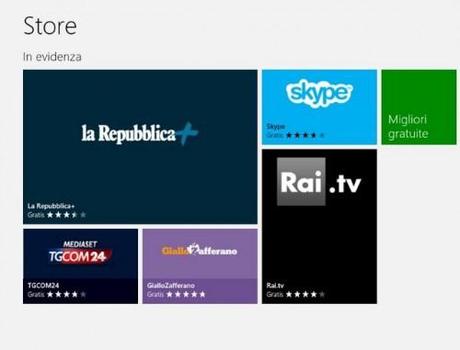
Una volta effettuato l'accesso allo Store di Windows, potrai iniziare a cercare APP che possono interessarti.
Lo Store APPS di Windows è diviso in sezioni qui di seguito vi elenco tutte le sezioni a disposizione:
APPS IN EVIDENZA
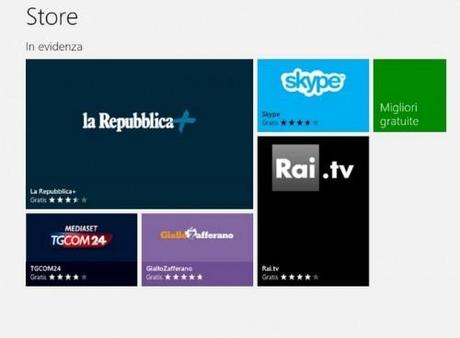
APPS GIOCHI
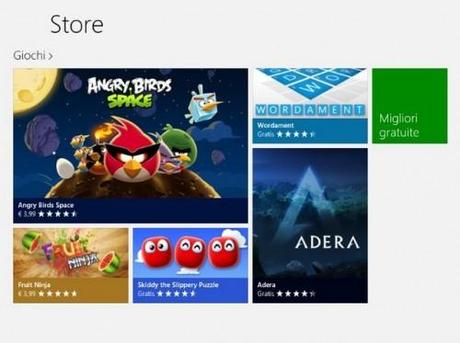
APPS FOTO VIDEO E MUSICA
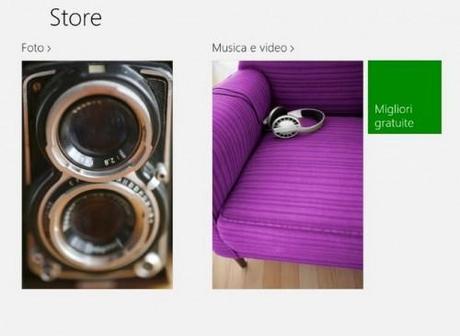
APPS SOCIAL E SVAGO
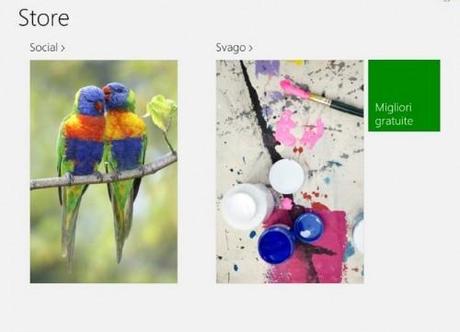
APPS SPORT E LIBRI
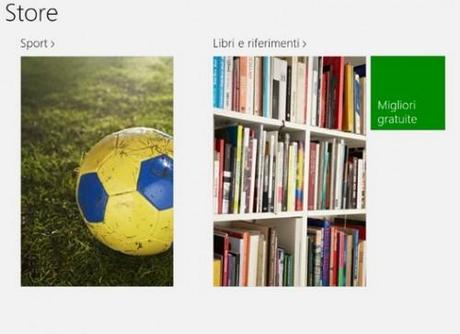
APPS NOTIZIE METEO SALUTE BENESSERE
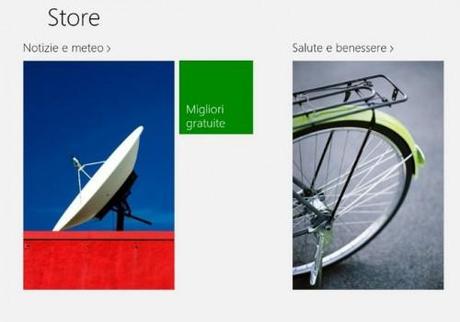
APPS CIBO CUCINA LIFESTYLE
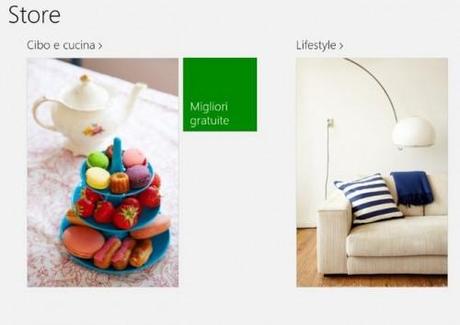
APPS ACQUISTI VIAGGI
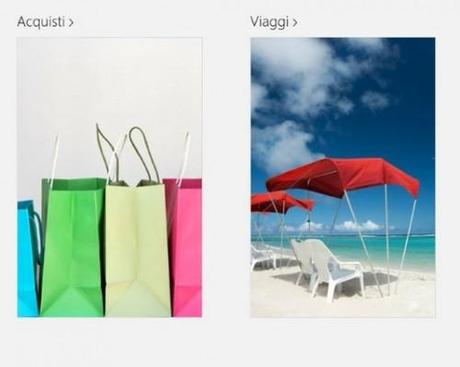
APPS FINANZA PRODUTTIVITA'
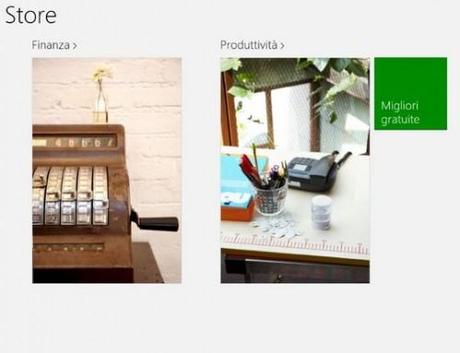
APPS STRUMENTI SICUREZZA AFFARI
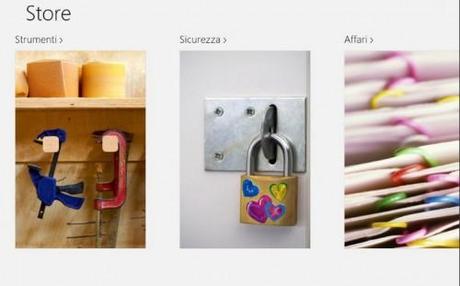
APPS INSTRUZIONE PUBBLICA AMMINISTRAZIONE
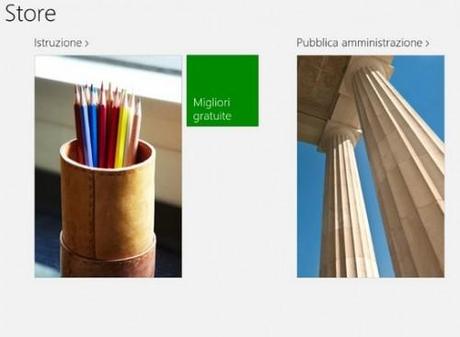
In base alla sezione di vostro interesse potrete facendo un doppio click sul mattoncino della sezione, vedere tutte le applicazioni che fanno parte della categoria desiderata.
Inoltre navigando fra le sezioni potrete cliccando sul mattoncino verde "Miglori Gratuite", vedere solo le APPS gratis.
Una volta entrati nelle sezioni e cliccato su di una APP, per conoscerne i dettagli, potrete tornare indietro, alla sezione superiore cliccando sulla freccetta in alto sulla sinistra, nell' esempio sotto, sono entrato nella app Fruit Ninja, gioco che ti prende, e come potete vedere vengono indicati i dettagli dell'applicazione, e in alto a sinistra potete vedere la freccia nera che vi consente di tornare nel menu principale dello store.